Heutzutage entscheiden sich viele Benutzer aufgrund des hohen Komforts für das 4G-Netz. Um 4G-Daten auf dem iPhone effektiv zu speichern, können Benutzer die folgenden 5 Möglichkeiten nutzen.
Deaktivieren Sie die mobile Datennutzung für iCloud Drive
iCloud Drive ist ein Tool, mit dem Benutzer Daten zwischen Apple-Geräten und sogar Windows speichern, synchronisieren und aktualisieren können.
Wenn Sie jedoch versehentlich Dateien in Apps bearbeiten, die iCloud Drive verwenden, können diese hochgeladen werden und 4G-Kapazität verbrauchen. Um diese Situation einzuschränken, müssen Sie nur den 4G-Modus von iCloud Drive ausschalten.
Um die mobile Datennutzung für iCloud Drive zu deaktivieren, gehen Sie zu Einstellungen > iCloud > iCloud Drive, scrollen Sie nach unten und deaktivieren Sie „Mobile Daten verwenden“.
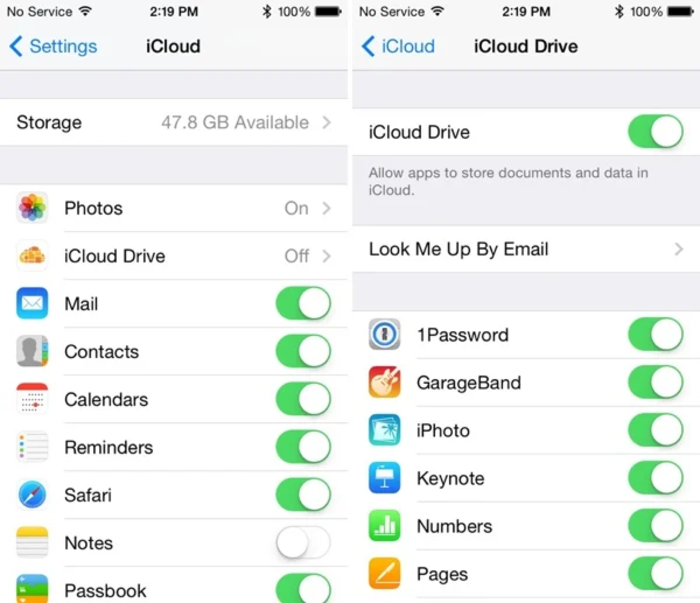
Einstellungen > iCloud > iCloud Drive > „Mobile Daten verwenden“ deaktivieren.
Schalten Sie den Wi-Fi Assist-Modus aus
Wi-Fi Assist ist eine iOS-Funktion, die automatisch auf 4G umschaltet, wenn das WLAN zu schwach ist. Dadurch können Sie zwar reibungsloser im Internet surfen, Ihr 4G-Datenvolumen wird jedoch schneller aufgebraucht.
Wenn Sie also 4G sparen möchten, gehen Sie zu Einstellungen > Mobile Daten > scrollen Sie nach unten > deaktivieren Sie Wi-Fi Assist. Hier können Sie sehen, wie viele Daten Wi-Fi Assist insgesamt verbraucht hat.

Einstellungen > Mobilfunk > Option „Wi-Fi Assist“ deaktivieren.
Schalten Sie 3G für die automatische App-Download-Funktion aus
iOS verfügt über eine ziemlich coole Funktion: Wenn Sie eine App auf Ihr iPad herunterladen, wird sie automatisch auf Ihrem iPhone synchronisiert und ebenfalls heruntergeladen. Das Gleiche gilt für Musik, Filme und andere iTunes-Inhalte.
Diese Synchronisierung sollte jedoch nur erfolgen, wenn das Gerät mit WLAN verbunden ist, und die Nutzung von 4G sollte eingeschränkt werden, wenn Sie nicht viel Geld für etwas Unnötiges verschwenden möchten.
Gehen Sie zu „Einstellungen“ > „iTunes & App Store“ > deaktivieren Sie unten die Zeile „Mobile Daten verwenden“. Sie können die anderen Optionen unverändert lassen, wenn Sie Apps synchronisieren und automatisch aktualisieren möchten, wenn Sie über WLAN verfügen.
Beschränken Sie die Nutzung von 4G-Daten durch Apps
Es gibt einige Apps, die auch dann noch mobile Daten verwenden, wenn sie nicht regelmäßig eingeschaltet sind, und so 4G verschwenden.
Um festzustellen, welche Apps zu viele mobile Daten verwenden, gehen Sie zu Einstellungen > Mobil, scrollen Sie nach unten und Sie sehen eine Liste der Apps, die 4G-Daten verwenden dürfen.
Wenn Sie hier eine Anwendung sehen, die nicht mehr benötigt wird, aber immer noch 4G verbraucht, können Sie die mobile Datennutzung deaktivieren oder die Anwendung vollständig von Ihrem Telefon löschen.
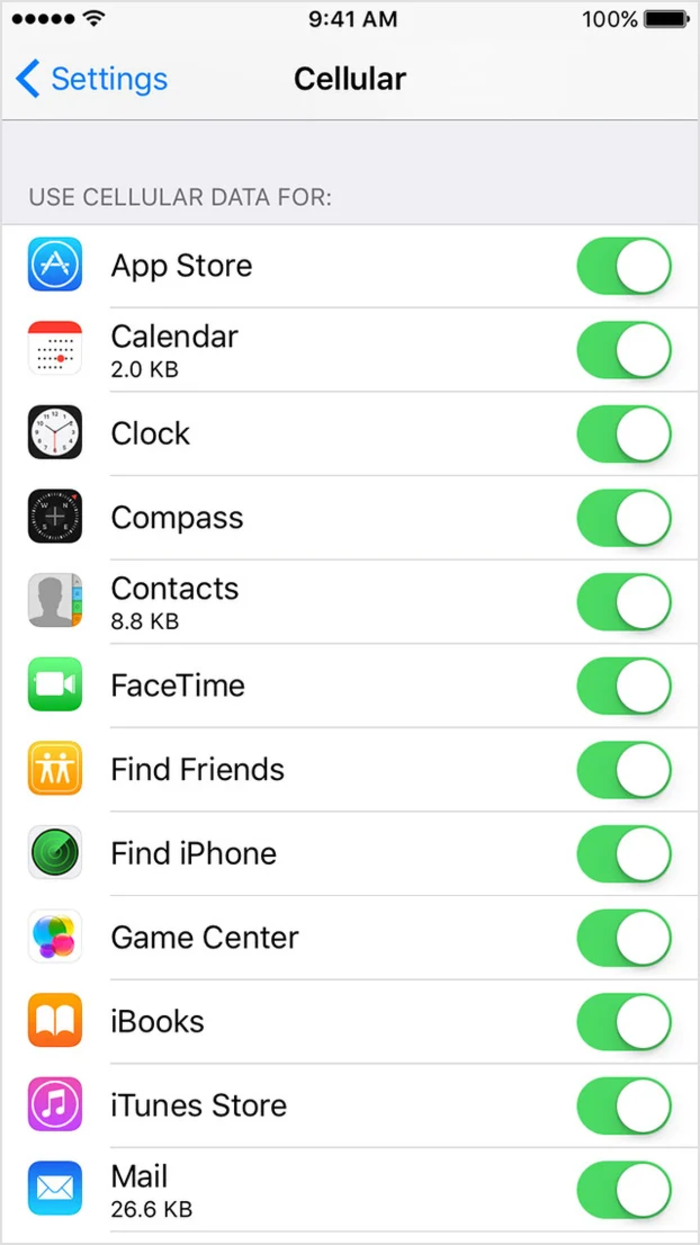
Einstellungen > Mobilfunk > Apps deaktivieren, die viele Daten verbrauchen.
Aktivieren Sie den Datensparmodus
Durch Aktivieren des Modus für geringe Datenmenge werden die Hintergrundkommunikation und die Hintergrundaktualisierung von Apps deaktiviert. Fordern Sie außerdem von Apps, alle Synchronisierungsaufgaben zu verschieben, bis eine unbegrenzte Netzwerkverbindung besteht.
Außerdem hilft dieser Modus auch dabei, Hintergrundsynchronisierungsaufgaben auszuschalten. Wenn Sie diesen Modus aktivieren, sichert die Fotos-App Ihre Bilder nicht.
Um den Datensparmodus für 4G auf dem iPhone zu aktivieren, gehen Sie zu Einstellungen > Mobilfunk > Mobilfunkdatenoptionen > Datensparmodus.
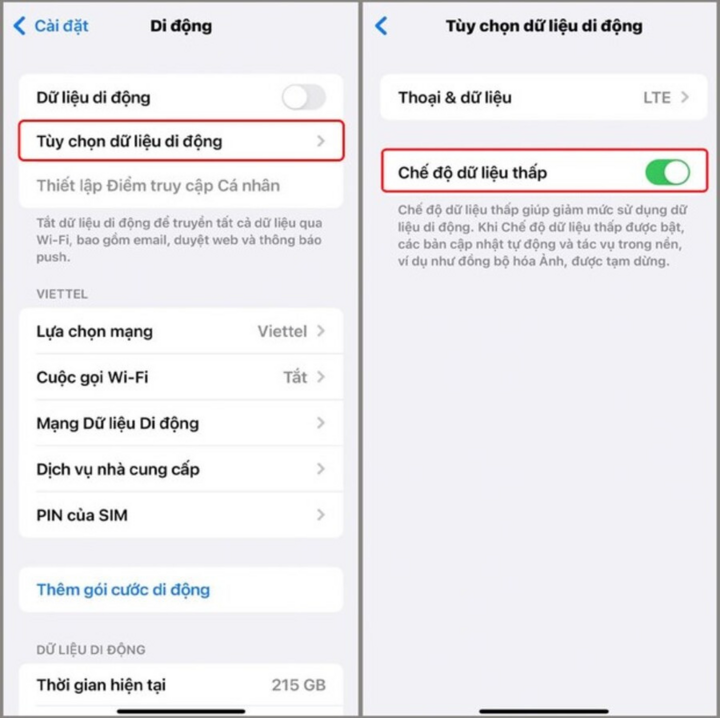
Einstellungen > Mobilfunk > Mobilfunkdatenoptionen > Modus „Niedriges Datenvolumen“.
An Nhi (Synthese)
[Anzeige_2]
Quelle


![[Foto] Präsident Luong Cuong nimmt an der Eröffnung des internationalen Containerhafens in Hai Phong teil](https://vphoto.vietnam.vn/thumb/1200x675/vietnam/resource/IMAGE/2025/5/13/9544c01a03e241fdadb6f9708e1c0b65)
![[Foto] Präsident Luong Cuong verlieh der Stadt Hai Phong den Titel „Heroische Stadt“](https://vphoto.vietnam.vn/thumb/1200x675/vietnam/resource/IMAGE/2025/5/13/d1921aa358994c0f97435a490b3d5065)

![[Foto] Viele Menschen in Hanoi begrüßen Buddhas Reliquien in der Quan Su Pagode](https://vphoto.vietnam.vn/thumb/1200x675/vietnam/resource/IMAGE/2025/5/13/3e93a7303e1d4d98b6a65e64be57e870)
![[Foto] Premierminister Pham Minh Chinh empfängt den Botschafter der Französischen Republik in Vietnam, Olivier Brochet](https://vphoto.vietnam.vn/thumb/1200x675/vietnam/resource/IMAGE/2025/5/13/f5441496fa4a456abf47c8c747d2fe92)






























































































Kommentar (0)